Mitä tietää
- Jos et voi enää käyttää Apple ID:täsi, soita palautuksen yhteyshenkilöllesi iPhonellasi ja anna heidän antamansa lyhytkoodi iPhonessasi.
- Avaa sitten tilisi lukitus ja valitse uusi salasana.
- Sinun on määritettävä tilin palautus (saatavilla iOS 15:ssä ja uudemmissa), ennen kuin et voi enää käyttää tiliäsi käyttääksesi ominaisuutta.
Jos sinulla ei enää ole pääsyä Apple ID -tiliisi, voit avata sen lukituksen nollaamatta tiliäsi, ainakin jos otat tilin palautuksen käyttöön. Tässä artikkelissa kerrotaan Applen tilin palautusominaisuudesta ja sen määrittämisestä ja käyttämisestä, kun et pääse tilille.
Kuinka voin palauttaa iOS-tilini?
Jos et voi enää käyttää iOS-tiliäsi (tunnetaan myös nimellä Apple ID), voit palauttaa käyttöoikeuden määrittämällä tilin palautuksen. Sinun on kuitenkin täytynyt tehdä tämä ennen kuin sinut suljetaan. Jotta tilin palautus toimisi, kaikki Apple-laitteesi (iPhone, iPad, Mac, Apple Watch jne.) on päivitettävä käyttöjärjestelmän uusimpaan versioon. Tämä on oletettavasti turvaominaisuus.
-
Nosturi toimielimet†
-
Napauta nimeäsi pääasetusnäytön yläosassa.
-
Nosturi Salasana ja suojaus†
-
Nosturi Tilin palautus†
-
Nosturi Lisää palautuksen yhteyshenkilö†
-
Nosturi Lisää palautuksen yhteyshenkilö selitysnäytöllä.
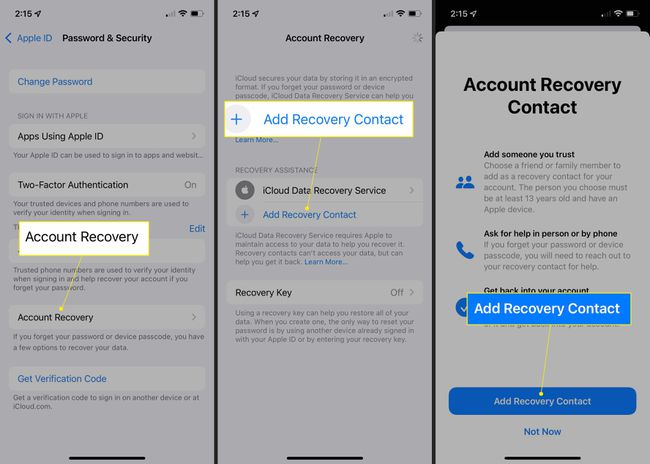
-
Todenna Face ID:llä, Touch ID:llä tai laitteen salasanalla.
-
Anna Apple ID -salasanasi.
-
Selaa yhteystietojasi ja valitse yksi tai useampi palautusyhteystieto.
-
Suorita asennus loppuun noudattamalla näytön ohjeita.
-
Jos sinulla ei enää ole Apple ID:n käyttöoikeutta, soita jollekin palautusyhteyshenkilöstäsi seuraavassa osiossa kuvatulla tavalla.
Apple ei ole julkaissut täydellistä iOS 15 -tilin palautusominaisuutta (todennäköisesti siksi, että iOS 15 on beta-vaiheessa). Siksi emme voi tarjota täydellisiä ohjeita tavanomaisella yksityiskohtaisuudellamme. Heti kun Apple julkaisee iOS 15:n virallisesti, päivitämme tämän artikkelin kaikilla vaiheilla.
Kuinka saada palautusavain Apple ID:lle?
Kun olet määrittänyt tilin palautuksen Apple ID:llesi, lukitun tilin käyttö on yhtä helppoa kuin koodin syöttäminen. Soita jollekin palautuksen yhteyshenkilöstäsi iPhonesta saadaksesi lukituksen avauskoodin. He voivat luoda lyhytkoodin ja kertoa sen sinulle. Kun olet syöttänyt sen iPhonessa, sinun on asetettava uusi salasana Apple ID:llesi. Tilin palautuksen yhteydessä käyttämäsi koodi ei ole sama kuin palautusavain, jota käytetään Apple ID:n kaksivaiheiseen todentamiseen. Hämmentävä! Älä aseta sekä tilin palautusta että palautusavainta. Palautusavaimen käyttö estää tilin palautuksen käytön.
Kuinka voin palauttaa Apple ID -tunnukseni ilman vahvistuskoodia?
Jos et ole määrittänyt tilin palautusta ja huomaat, että et voi enää käyttää Apple ID:täsi, sinulla on vaihtoehtoja. Ne eivät ole yhtä mukavia tai nopeita kuin Account Recovery, mutta ne saavat työnsä tehtyä. Opi nollaamaan Apple ID -salasanasi.
Kuinka peruuttaa tilin palautus Apple ID?
Kuten mainittiin, tilin palautus on täysin käytettävissä vasta iOS 15:ssä. Kun se aika koittaa, voit poistaa palautusyhteystiedot niiden lisäämisen jälkeen. Oletettavasti menet toimielimet † [your name] † Salasana ja suojaus † Palauta yhteystiedot > poista yhteystiedot. Päivitämme tämän artikkelin vaiheittaisilla ohjeilla, kun ominaisuus on täysin julkaistu. FAQ
-
Entä jos unohdin Apple ID:ni?
Jos olet unohtanut Apple ID:si, voit etsiä sähköposteistasi Apple ID:täsi viittaavia viestejä. Voit myös tarkistaa, oletko jo kirjautunut laitteeseen Apple ID:lläsi. Siirry iPhonessa kohtaan toimielimet † sinun nimesi tarkistaa. Voit myös siirtyä Apple ID -hakusivulle ja seurata ohjeita löytääksesi Apple ID:si.
-
Entä jos unohdin Apple ID -salasanani?
Jos unohdat Apple ID -salasanasi, voit nollata sen. Siirry Applen I Forgot -sivustolle ja kirjoita Apple ID. Voit käyttää tiedoissasi olevaa palauttamisen sähköpostiosoitetta tai vastata turvakysymyksiin. Tee valintasi ja nollaa Apple ID -salasanasi noudattamalla ohjeita.
